Sådan konfigurerer du Google Chrome Browser Sync
Google Chrome -synkronisering gør det nemt at bruge browseren på flere enheder. Alle dine oplysninger sikkerhedskopieres til din Google - konto og bruges derefter til hver forekomst af Chrome , der er logget ind på den samme konto.
Hvis du har en ny computer, vil det være en fordel at synkronisere Chrome , så ingen af dine bogmærker bliver forlagt under overgangen. Du kan også konfigurere en Chrome -synkronisering mellem din telefon og computer for at få adgang til gemte adgangskoder, historik og mere.
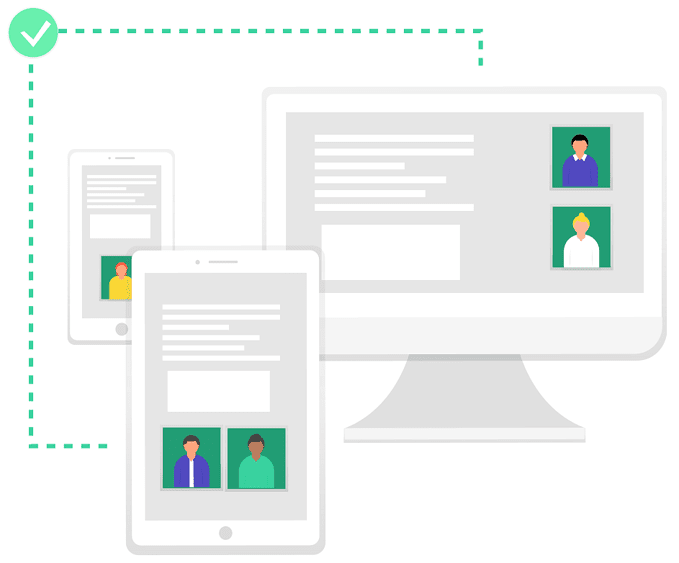
Lad os se på, hvorfor nogen måske konfigurerer Chrome - synkronisering, og hvor nemt det er at gøre.
Hvorfor du bør konfigurere en Chrome-synkronisering(Why You Should Set Up a Chrome Sync)
Hvis du nogensinde har mistet et bogmærke eller glemt en adgangskode, som du gemte i Chrome for år tilbage, skal du konfigurere Google Chrome -synkronisering. Det er den hurtigste, nemmeste og mest pålidelige måde at opbevare alle dine Chrome - oplysninger på din Google - konto, hvis der skulle ske noget med den lokale kopi på din computer eller telefon.
Selvfølgelig er Chrome -synkronisering også nyttig i andre situationer, som hvis din computer pludselig går ned, du mister din bærbare computer osv. Du behøver ikke bekymre dig om at finde alle dine gemte oplysninger eller håbe på, at du har lavet en manuel sikkerhedskopi på et tidspunkt . Det er helt i orden på din Google - konto.
En anden grund til at synkronisere Chrome er så nyttigt, er, hvis du kan lide at bruge browseren på flere enheder. Hvis Chrome -synkronisering er slået til, kan du se alle dine skrivebordsbogmærker fra din telefon, fortsætte med at læse noget, der er åbent på en anden enhed, automatisk udfylde kontooplysninger, bruge de samme betalingsmetoder og synkronisere indstillinger og andre præferencer.
Når du er logget ind på Chrome med synkroniseringsopsætning, logger du automatisk på alle dine Google- tjenester, såsom Google Fotos(Google Photos) , Gmail , YouTube osv.
Sådan konfigurerer du Chrome Sync(How To Set Up Chrome Sync)
Det kunne ikke være nemmere at slå Chrome -synkronisering til. Alt du behøver er adgangskoden til din Google- konto. (Google)Trinnene varierer dog mellem stationære og mobile enheder.
På en computer
- Åbn Chrome.
- Vælg profilikonet.
- Vælg Slå synkronisering til(Turn on sync) .
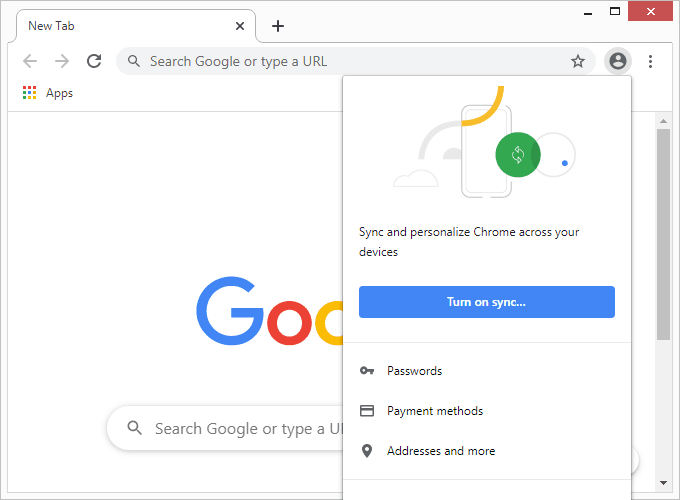
- Log ind på din Google-konto.
- Vælg Ja, jeg er med(Yes, I’m in) .

På en telefon eller tablet
Hvis du bruger en Android -telefon eller -tablet, eller du bruger en iPad eller iPhone, skal du følge disse trin for at konfigurere Chrome -synkronisering:
- Åbn Chrome.
- Tryk på menuen med tre prikker øverst, og gå derefter til Indstillinger(Settings ) > Log ind på Chrome(Sign in to Chrome) . Eller, hvis du ser det, skal du vælge Continue as <your name> og derefter springe til det sidste trin nedenfor.

- Vælg din Google- konto, eller tryk på menuen for at logge ind på en anden.
- Tryk på Ja, jeg er med(Yes, I’m in) .
Vigtige påmindelser(Important Reminders)
Chrome -synkronisering er en fantastisk funktion af de årsager, der er forklaret ovenfor. Det er nemt at implementere, og det fungerer godt i de fleste situationer. Der er dog nogle ting at huske.
For det første skal du ikke synkronisere Chrome med din Google -konto, hvis du er på en offentlig computer. Synkronisering bør reserveres til enheder, som du ejer, og som du vil have langsigtet adgang til. At logge på offentlige computere og andre delte enheder udføres bedst med inkognitotilstand(incognito mode) , ellers risikerer du, at en anden får adgang til dine adgangskoder, betalingsoplysninger og andre personlige oplysninger.
Hvis du bruger Chrome -synkronisering på en computer, kan du deaktivere synkronisering af visse elementer ved at åbne synkroniseringsindstillingerne på chrome://settings/syncSetup/advanced . Det er der, du kan deaktivere synkronisering af apps, bogmærker, udvidelser, historik, indstillinger, temaer, åbne faner, adgangskoder, adresser, telefonnumre og/eller betalingsmetoder.
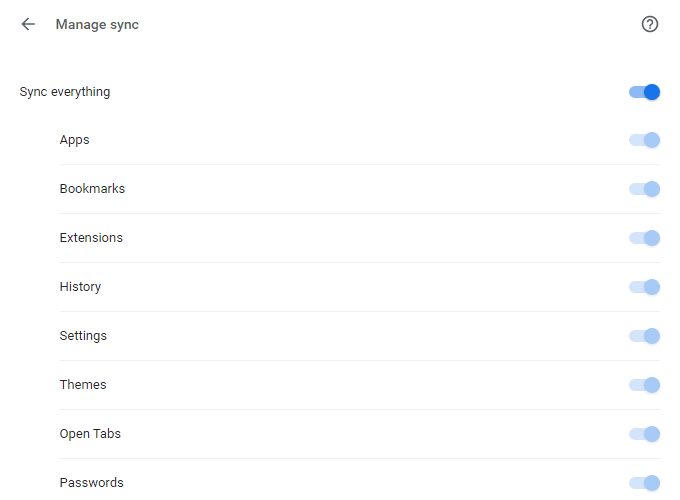
SyncSetup -(syncSetup) siden er til kryptering af dine synkroniserede data. Adgangskoder krypteres som standard med dine Google- oplysninger, men du kan i stedet kryptere alt med en tilpasset adgangssætning, så selv Google ikke kan se det.
Mobilbrugere kan gøre det samme gennem Chromes indstillinger; gå til Synkroniser og Google-tjenester(Sync and Google services) > Administrer synkronisering(Manage sync) for at slå synkroniseringsfunktionen fra, uanset hvad du ønsker. Det er også der, du kan administrere krypteringsmuligheden.
Sådan slår du Google Chrome-synkronisering fra(How To Turn Off Google Chrome Sync)
Det er endnu nemmere at slå Chrome -synkronisering fra end at aktivere det. (Chrome)Åbn Chromes(Chrome) indstillinger, og vælg Slå fra(Turn off) ved siden af synkroniseringsindikatoren. Hvis du bruger Chrome -appen, skal du gå til Synkroniser og Google-tjenester(Sync and Google services) fra indstillingerne og derefter trykke på knappen ud for Synkroniser dine Chrome-data(Sync your Chrome data) .
Synkronisering af dine enheder ved hjælp af en Google - konto er kun relevant i Chrome - browseren. Det betyder, at du ikke kan logge ind på Firefox og Chrome og forvente, at bogmærker og andre indstillinger overføres mellem dem. Bogmærker er dog særligt nemme at flytte mellem browsere; lær hvordan du overfører bogmærker fra Firefox til Chrome(transfer bookmarks from Firefox to Chrome) for et eksempel.
Tip : Andre webbrowsere har lignende synkroniseringsfunktioner som Chrome , inklusive Edge , Firefox , Opera og Yandex .
Related posts
10 måder at gøre din Chrome-browser hurtigere på
Sådan eksporteres og importeres Chrome-bogmærker
Sådan sikkerhedskopieres Google Chrome-historik
Hvad er forbedret beskyttelse i Google Chrome, og hvordan man aktiverer det
Hvad er Software Reporter Tool i Chrome, og hvordan man deaktiverer det
Google Min aktivitet: Hvorfor du skal bekymre dig
Hvilken version af Google Chrome har jeg?
5 superbrugerfunktioner i Chrome, som alle bør kende
Konfigurer Chrome Remote Desktop for at få fjernadgang til enhver pc
Sådan rettes billeder, der ikke indlæses i Chrome
Chrome Music Lab: Sådan laver du cool musik og lyde
Sådan bruger du rullelister i Google Sheets
Hvad er Chrome Canary, og er det sikkert?
Opret Google Chrome Inkognitotilstand skrivebordsgenvej
Sådan fastgør du en fane i Google Chrome
14 bedste Google Chrome-temaer, du bør prøve
Seje nye funktioner i Google Chrome v73
De bedste Chrome-udvidelser til produktivitet
Sådan aktiverer du Flash i Chrome til specifikke websteder
Hvad er Google-appen, og hvordan man bruger den
